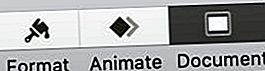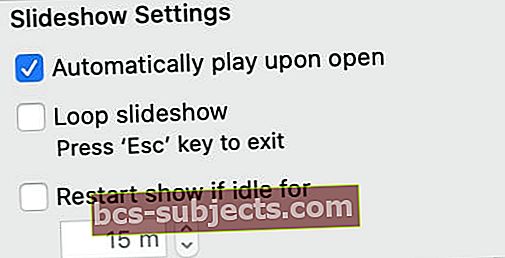Iš pirmo įspūdžio jūs negaunate antros galimybės. Taigi, jei rengiate svarbų pristatymą ir jis turi gerai vykti, turėtumėte išsaugoti „Keynote“ dokumentą, kad jis būtų automatiškai atidaromas kaip skaidrių demonstravimas.
Jums nereikės dairytis po grojimo mygtuką, leisdami auditorijai pavogti žvilgsnį į būsimas skaidres. Tiesiog atidarykite failą ir pradėkite pateikti.
Kaip priversti „Keynote“ pristatymą žaisti automatiškai
Baigę redaguoti „Keynote“, išsaugokite ją, kad ji būtų automatiškai paleista atidarius. Jei tai padarysite, kitą kartą atidarę failą jis iškart paleidžia skaidrių demonstraciją, kad galėtumėte pradėti pristatymą.
- Atidarykite savo pristatymą „Keynote“.
- Viršutiniame dešiniajame ekrano kampe spustelėkite Dokumentas.
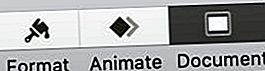
- Dalyje „Skaidrių demonstravimo nustatymai“ įjunkiteAutomatiškai paleisti atidarius.
- Taip pat galite pasirinkti, ar skaidrių demonstracija bus baigta, ar grąžinti ją į pirmąją skaidrę po tuščiosios eigos.
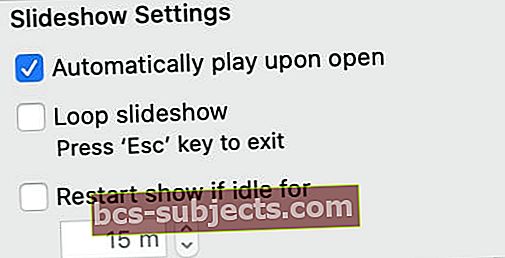
- Dalyje Pristatymo tipas pasirinkite, kaip norite pakeisti skaidres:
- Normalus: Pakeičia kitą skaidrę spustelėjus arba paspaudus tarpo klavišą.
- Nuorodos: Skaidrės keičiasi tik tada, kai žiūrintysis spusteli nuorodą.
- Savęs grojimas: Automatiškai paleidžia skaidres pagal pasirinktą laiką.
- Galiausiai išsaugokite pristatymą, kad šie pakeitimai įsigaliotų.
 Jei reikia, vis tiek galite keisti pristatymą.
Jei reikia, vis tiek galite keisti pristatymą. Kai kitą kartą atidarysite „Keynote“ pristatymą, jis bus automatiškai atidarytas kaip skaidrių demonstravimas pagal jūsų pasirinktus nustatymus.
Nesijaudinkite dėl būsimų pakeitimų, galite paspausti Pabegti bet kuriuo metu palikti skaidrių peržiūrą ir grįžti į įprastą „Keynote“ vaizdą.
Kaip sukurti savaime grojantį „Keynote“ skaidrių demonstravimą „iPad“
Deja, negalite automatiškai atidaryti „Keynote“ failo skaidrių demonstravimo režimu „iPad“ ar „iPhone“. Tačiau vis tiek galite jį išsaugoti, kad pradėjus skaidres būtų galima paleisti savarankiškai.
- Atidarykite savo pristatymą „Keynote“, esančiame „iPad“.
- Viršutiniame dešiniajame ekrano kampe spustelėkite Daugiau (…) mygtuką.
- Palieskite „Settings“> „Presentation Type“.
- Pasirinkite, ar skaidrės automatiškai perkelti, paleisti iš naujo ar atkurti savarankiškai.
 Atlikus pakeitimus „iPad“, nereikia išsaugoti „Keynote“.
Atlikus pakeitimus „iPad“, nereikia išsaugoti „Keynote“. Tikimės, kad tai prideda papildomą lenkų kalbos lygį jūsų pristatymams. Tačiau nepamirškite pasiruošti visiems scenarijams; sužinokite, kaip atidaryti „Keynote“ failą ir „Windows“ kompiuteryje. Dabar išeik ten ir sulaužyk koją!